此版本教程基于此版本制作而成,感谢网络安全工程师的工作!
开始前checklist:
- 设备已安装ESXi并正确配置
(此处推荐此版本,已集成常见网卡驱动,安装更加方便,建议使用6.7版本)
Step 1 点击 创建/注册虚拟机
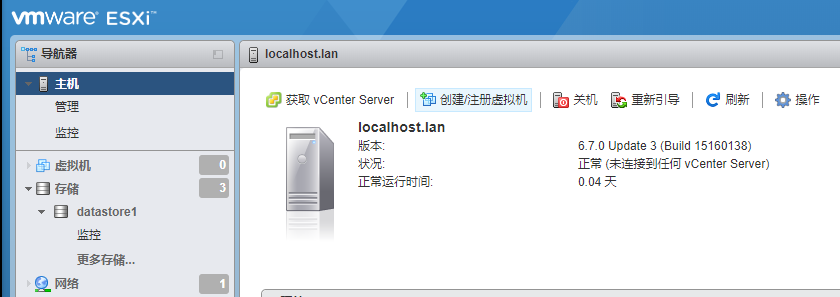
Step 2 选择 从OVF或OVA文件部署虚拟机 后点击 下一页
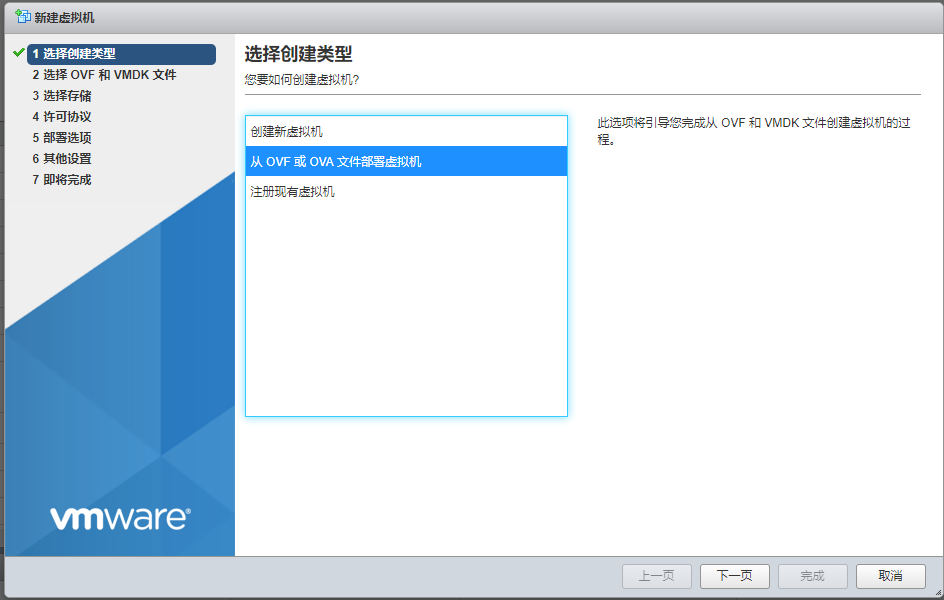
Step 3 在 为该虚拟机输入名称 处填入虚拟机名称,这里以 BxC 001 为例
然后点击 单击以选择文件或拖放 在弹出的窗口选择 下载好的OVA文件 ,最后点击 下一页
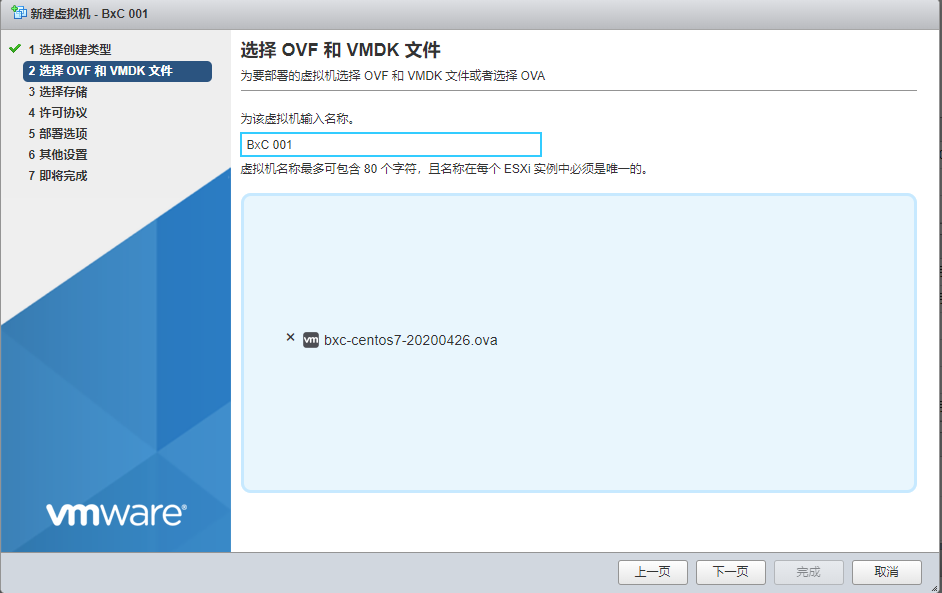
Step 4 为虚拟机的配置文件及其所有虚拟磁盘选择数据存储,这里以 HGST 1T 为例,然后点击 下一页
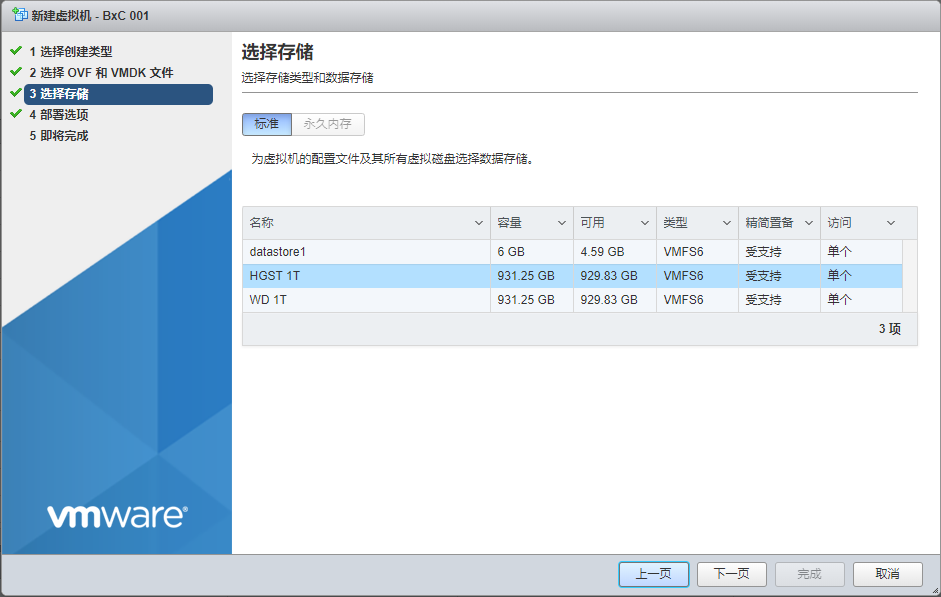
Step 5 根据自己情况选择 网络映射,同时去掉 自动打开电源 的勾
然后点击 下一页
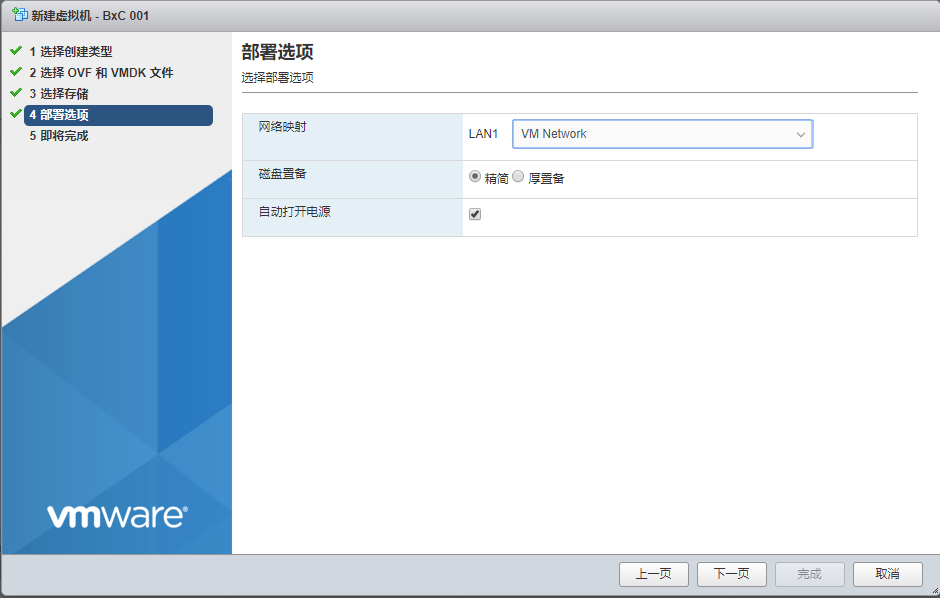
Step 6 最后确认配置是否正确,没有问题可以点击 完成 关闭窗口
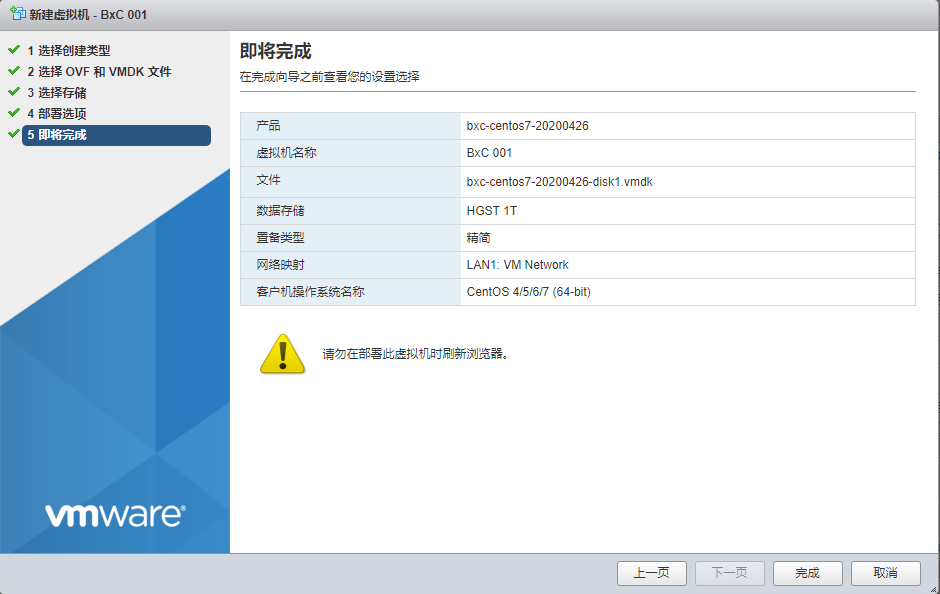
Step 7 点击左侧 虚拟机 进入虚拟机列表
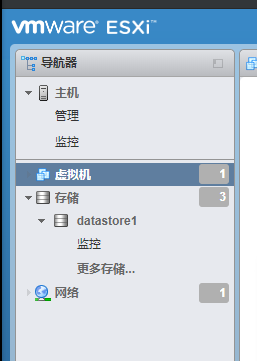
Step 8 选中刚刚创建的 BxC 001 虚拟机,点击 操作 后选择 编辑设置
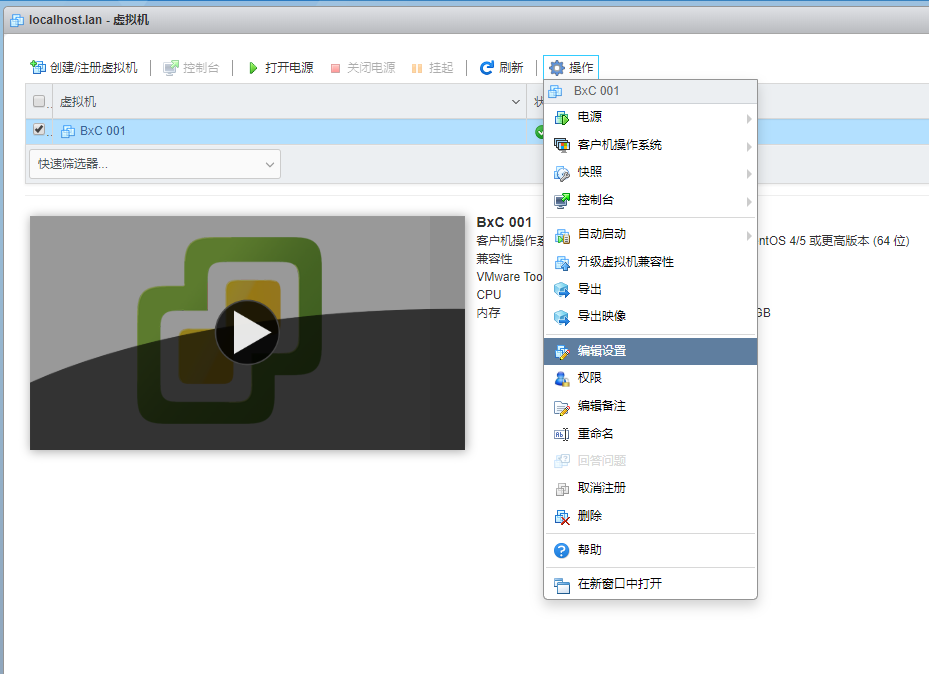
Step 9 在弹出的窗口根据自己需求 调整CPU核心数和内存大小 ,这里以 四核4200MB内存 为例
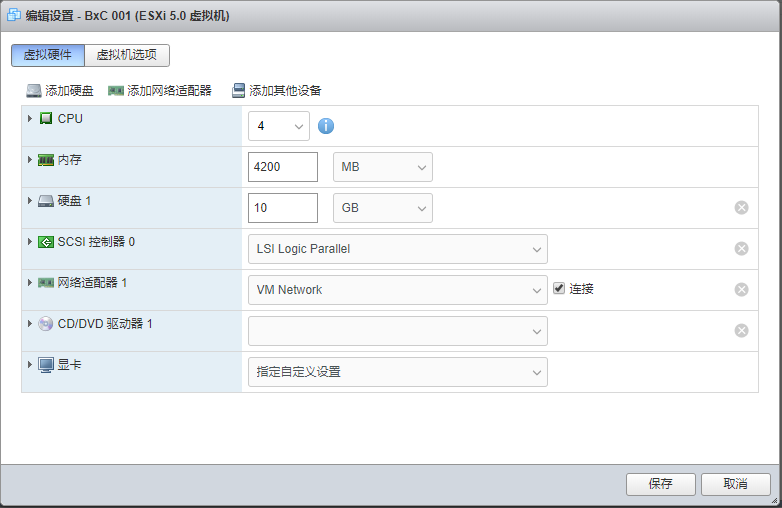
Step10 点击左上角 添加硬盘 ,选择 新标准硬盘
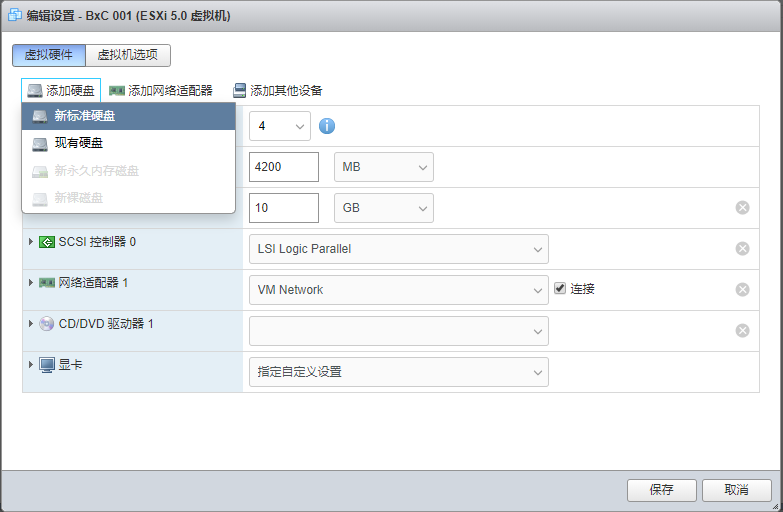
Step 11 根据自己情况指定新添加硬盘的容量大小,然后点击 保存
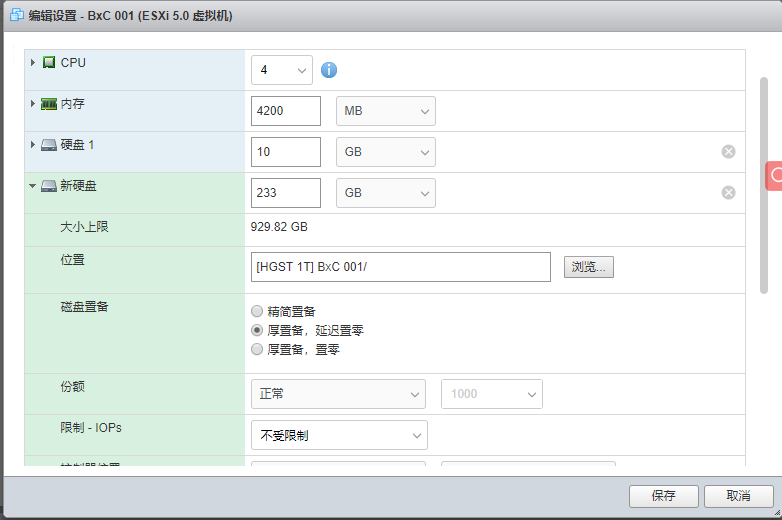
Step 12 点击 打开电源 开启虚拟机
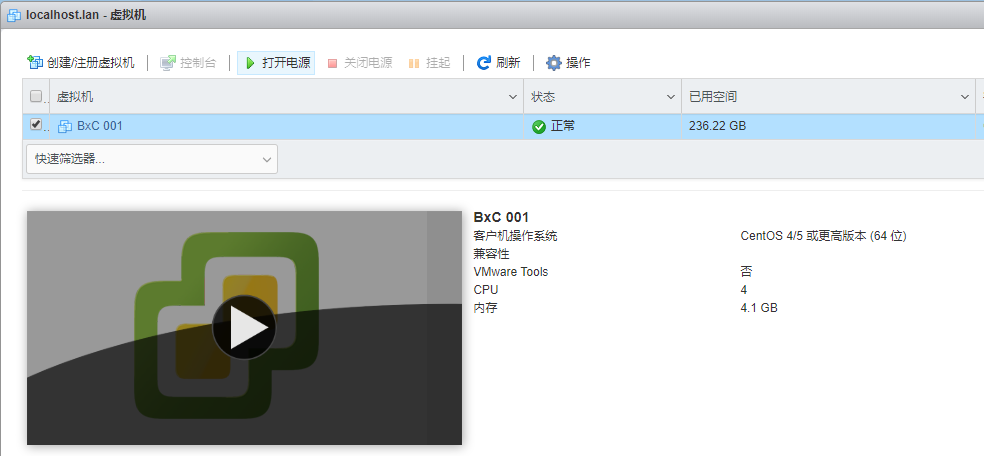
Step 13 虚拟机启动成功后如图所示
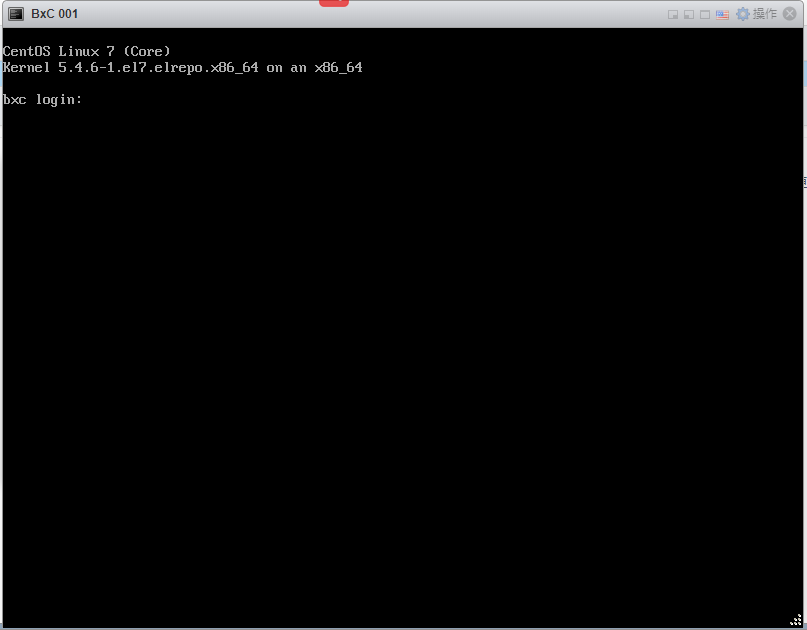
Step 14 绑定虚拟机
- 使用安卓客户端:viewtopic.php?f=52&t=4960
- 使用Windows平台绑定助手:viewtopic.php?f=52&t=5233
